《medibang paint》高斯模糊使用教程
- 编辑:谷子
在MediBang Paint中添加高斯模糊效果非常简单,用户只需在图层面板中选择想要模糊的图层,点击图层旁的“...”图标,在弹出的窗口中选择“滤镜一览”,接着从滤镜选项中点击“高斯模糊”,然后拖动“强度”进度条上的滑块调整模糊程度,即可完成高斯模糊效果的添加。
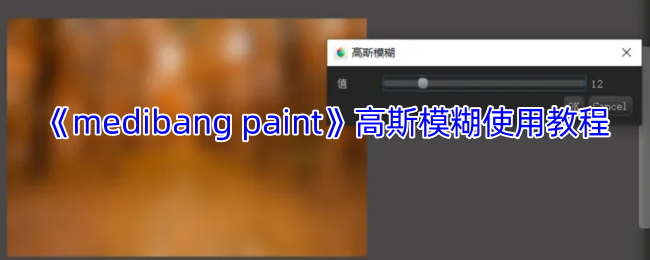
medibang paint高斯模糊怎么弄?
一、medibang paint pro高斯模糊功能在哪?
(1)新建画布
打开medibang paint pro软件,点击“文件”—“新建”,创建一个大小合适的画布。
(2)高斯模糊功能位置
点击菜单栏中的“滤镜”选项,在弹出的滤镜选项菜单中点击“高斯模糊”选项,“高斯模糊”选项在“滤镜”菜单中。

二、medibang paint pro插画怎么添加高斯模糊效果?
(1)打开图片
打开medibang paint pro软件,点击“文件”—“打开”,打开需要添加模糊效果的图片素材。

(2)添加高斯模糊效果
点击菜单栏中的“滤镜”选项,在弹出的下拉框中点击“高斯模糊”选项,接着会弹出“高斯模糊”设置窗口,调整“值”的参数,点击“Ok”按钮即可。
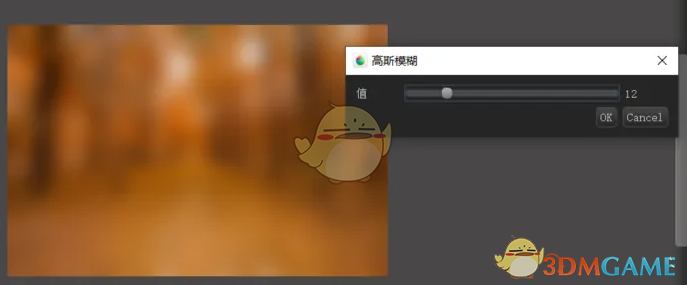
以上就是小编带来的medibang paint高斯模糊怎么弄?怎么添加高斯模糊效果介绍了,更多相关资讯教程,请关注3DM手游网。
本文内容来源于互联网,如有侵权请联系删除。

-
《漫威终极逆转》评测:每局三分钟,随机又公平
手游评测 |廉颇
-
《逆水寒》手游2.0新赛年评测:国风朋克来袭
手游评测 |廉颇






































